Windows 10 akan dirilis pada tanggal 29 Juli 2015. Microsoft sudah diiklankan untuk WIndows 7 dan pengguna 8.1 menggunakan sistem tray pop-up.
Ini adalah upgrade gratis, dan mungkin akan menjadi salah satu yang baik untuk Windows 7 dan 8.
Microsoft ingin semua mesin mendapatkan Windows baru pada sistem operasi, menyediakan platform Windows standar dan mendorong "aplikasi universal" yang ditawarkan oleh Windows Store. Setelah kekacauan Windows 8, Windows 10 yang tampak cukup baik.
Ini adalah upgrade gratis, dan mungkin akan menjadi salah satu yang baik untuk Windows 7 dan 8.
Microsoft ingin semua mesin mendapatkan Windows baru pada sistem operasi, menyediakan platform Windows standar dan mendorong "aplikasi universal" yang ditawarkan oleh Windows Store. Setelah kekacauan Windows 8, Windows 10 yang tampak cukup baik.
Ya, Ini Gratis (Untuk Orang Banyak)
Windows 10 akan menjadi upgrade gratis, dengan asumsi komputer Anda menjalankan Windows 7 Service Pack 1 atau Windows 8.1. Selama Anda meng-upgrade ke Windows 10 dalam tahun pertama, Anda tidak perlu membayar satu sen pun. Meskipun beberapa kebingungan karena online, Anda tidak perlu membayar apapun. Selama Anda meng-upgrade ke Windows 10 dalam tahun pertama, Anda dapat terus menggunakan Windows 10 dan mendapatkan update untuk " didukung perangkat seumur hidup." Ini salinan lengkap yang akan terus bekerja.
"Reserve" salinan Windows 10 dan komputer Windows Anda akan secara otomatis men-download Windows 10 sepotong-sepotong sebelum tanggal rilis. Ketika Windows 10 adalah baik untuk diluncurkan, Anda tidak perlu men-download installer besar dari Microsoft pada saat yang sama orang lain tidak.
Jika Anda memiliki komputer lama yang menjalankan Windows Vista atau versi Windows sebelumnya, Anda tidak akan mendapatkan upgrade gratis. Jika Anda memiliki bajakan ("non-asli") salinan Windows, Anda mungkin dapat meng-upgrade - tetapi Anda akan terus memiliki "non-asli" salinan Windows 10.
Jika Anda sedang membangun komputer Anda sendiri atau membeli salinan Windows 10 untuk berjalan dalam mesin virtual, Anda harus membayar $ 110 untuk Windows 10 Home atau $ 199 untuk Windows 10 Pro. Jika Anda ingin meng-upgrade komputer lama ke Windows 10 setelah tahun pertama dan Anda kehilangan tawaran upgrade gratis, Anda harus membayar untuk salinan Windows juga - kecuali Microsoft memperpanjang tawaran tersebut.
Anda akan dapat meng-upgrade melalui Windows Update ketika Windows 10 keluar. Microsoft meluncurkan aplikasi "Get Windows 10" yang meminta Anda untuk "reserve" salinan Windows 10, dan Anda akan melihat orang-orang pemberitahuan di system tray Anda pada Windows 7 SP1 dan Windows 8.1 komputer. Ya, bahwa Windows 10 pop-up pada system tray adalah nyata, sah, dan dari Microsoft.
Ini ditambahkan ke sistem WIndows yang ada melalui update Windows.
Ini ditambahkan ke sistem WIndows yang ada melalui update Windows.
"Reserve" salinan Windows 10 dan komputer Windows Anda akan secara otomatis men-download Windows 10 sepotong-sepotong sebelum tanggal rilis. Ketika Windows 10 adalah baik untuk diluncurkan, Anda tidak perlu men-download installer besar dari Microsoft pada saat yang sama orang lain tidak.
Jika Anda berencana untuk upgrade ketika Windows 10 dirilis, cadangan sekarang. Anda tidak benar-benar harus reserve - Anda akan dapat meng-upgrade secara gratis untuk tahun pertama. Microsoft kemungkinan akan menuntun Anda melalui upgrade ketika Windows 10 dirilis.
Sementara proses upgrade tidak harus menghapus file pribadi Anda, Jika Anda memiliki perangkat keras atau program yang tidak akan bekerja dengan Windows 10, aplikasi upgrade akan memberitahu Anda dari setiap masalah yang mungkin Anda mungkin mengalami.
Apa yang Baru - dan Haruskah Anda Upgrade?
Microsoft ingin Windows 10 menjadi upgrade yang layak untuk pengguna Windows 7 dan Windows 8.1. Ini didasarkan pada basis Windows 8, menawarkan perbaikan desktop dan fitur keamanan.Namun Microsoft telah mengalah pada aspek yang paling dibenci Windows 8. Daya tarik bar hilang. Menu Start pop-up kembali - memiliki dasar yang hidup di atasnya secara default, tetapi Anda dapat menghapus mereka jika Anda suka. "Modern" atau "Metro" antarmuka tidak terbatas hanya untuk mode tablet khusus, dan semua aplikasi berjalan di jendela pada desktop pada PC biasa. Jika Anda menggunakan Windows 8 pada perangkat non-touch, ini adalah perbaikan besar.
Jika Anda sudah menggunakan Windows 7, Anda mendapatkan akses ke semua perbaikan yang ditemukan di Windows 8 dengan antarmuka yang lebih masuk akal. Windows 10 mencakup fitur lain yang berguna, termasuk "Task View" virtual desktop dan bahkan perangkat tambahan untuk Command Prompt, yang harus membuat Windows 7 pengguna desktop cukup senang untuk meng-upgrade. Baru "Edge" browser Microsoft adalah browser default baru, yang berarti bahkan pengguna Windows yang tetap dengan browser default akan memiliki pengalaman yang lebih baik.
Windows 10 tampak seperti upgrade yang baik. Saat ini, kurang dari dua bulan dari tanggal rilis, Windows 10 rilis pratinjau masih sedikit buggy. Dengan asumsi Microsoft dapat memoles Windows 10 sampai hanya dalam beberapa minggu lagi, Windows 10 akan menjadi upgrade yang layak dan direkomendasikan.
Ya, there are live tiles, aplikasi universal, dan fitur integrasi akun Microsoft - tetapi Anda dapat menghindari ini jika Anda tidak ingin mereka. Lebih baik lagi, semua fitur baru ini benar-benar mengintegrasikan dengan desktop Windows daripada berjuang dengan itu, seperti yang mereka lakukan pada Windows 8.





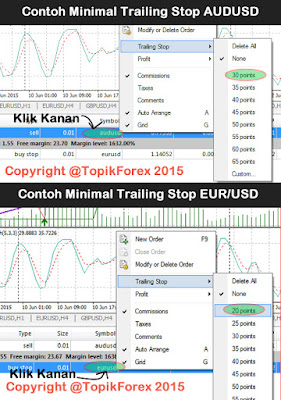



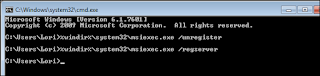






![Download Bleach Episode Lengkap 1-366 Tamat [Batch] Subtitle Indonesia Download Bleach Episode Lengkap 1-366 Tamat [Batch] Subtitle Indonesia](https://blogger.googleusercontent.com/img/b/R29vZ2xl/AVvXsEjg7xSKCNNTN5Qt7Di1NNLFxoqX5xxz8RIAMvIokagQibdhLFsoRrLTknwsSfTTZ8LU39Fwpk5I6KiDaE_SoghX3sxRuf_XgqkrP3tVBBVCQ6zneSddsXDQbVA7AcWIgR7FcAIlWtSpouY_/s72-c/awesome-bleach-widescreen-high-definition-wallpaper-download-pictures-free.jpg)



